本文主要描述人機界面WinCC如何與三菱Q系列PLC進行以太網通訊,主要介紹了CPU自帶以太網口和擴展以太網模塊兩種情況以及分別使用TCP、UDP兩種協議進行通訊組態步驟及其注意事項。
一、 說明
WinCC從V7.0 SP2版本開始增加了三菱以太網驅動程序,支持和三菱FX3U、Q 系列PLC進行以太網通訊。本文檔主要介紹了WinCC和三菱Q PLC以太網通訊的組態步驟。
二、 測試環境
上位機軟件:WinCC V7.0 SP3 ASIA
PLC開發軟件:GX Developer V8.86Q
通訊電纜:直連網線
三、 WinCC連接集成的以太網口
1.PLC型號:自帶以太網口的三菱Q CPU為Q04UDEHCPU
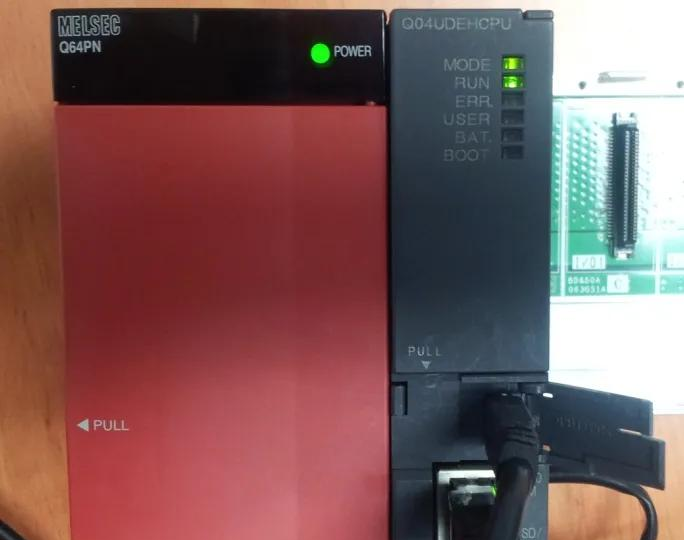
2.PIC組態及 WinCC 設置
2.1.PLC組態設置:

·新建項目,選擇相應的PLC型號
·選擇“PLC參數”:
·在“內置以太網板設置”下設置IP地址、通訊格式及是否允許寫入
·點擊“開啟設定”設定協議,此處選擇UDP,并設定PLC通訊端口(此處是16進制)
·下載PLC程序及參數
2.2.WinCC 設置:

·在WinCC項目中加載驅動“Mitsubishi Ethernet”
·在Mitsubishi Q系列下創建新的連接
·設置連接參數(注意,端口號為PLC的通訊端口(十進制),網絡編號和PC編號默認即可)
·在連接下創建變量
·查看運行結果
3 .通過TCP協議通訊
3.1 PLC組態設置
·設置PLC內置以太網端口參數
·下載PLC參數
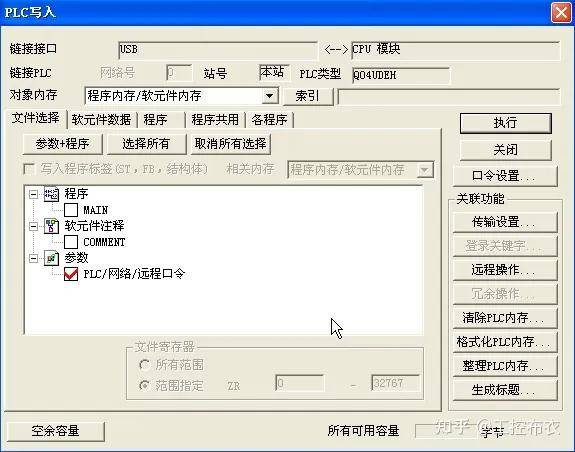
3.2 .WinCC組態
·WinCC連接參數,選擇“TCP”:

4 .WinCC連接擴展的以太網模塊通訊
4.1. PLC型號
·本次使用的三菱擴展以太網模塊為QJ71E71-100
4.2.PLC組態
·新建項目

·配置擴展的以太網模塊:

·設置網絡參數,點擊“網絡參數”,然后點擊彈出窗口中的“Ethernet/CC IE/MELSECNET”:
·根據實際情況設置以下參數:
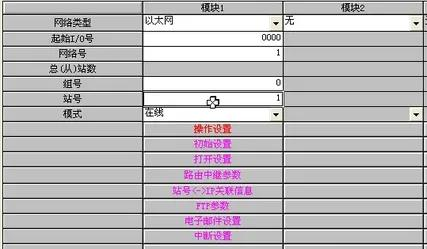
·設置IP地址、數據格式以及是否運行寫入
·設置通訊協議、通訊端口及WinCC的IP地址、端口
·下載PLC參數
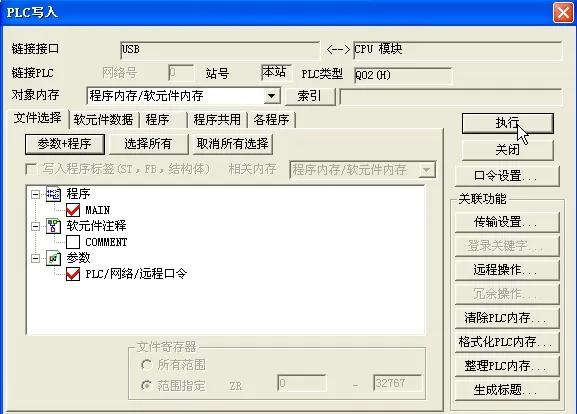
4.3. WinCC組態
·WinCC創建連接
網絡編號和PC編號可以對應PLC中的網絡號和站號,也可以使用默認值(網絡編號為0,PC編號為255)。
此處端口號設定需要注意(擴展的以太網模塊使用UDP協議時):
當WinCC連接Q系列PLC擴展的以太網模塊使用UDP協議時,此處端口號需要設為5000或5001(不論PLC端口設為多少)。
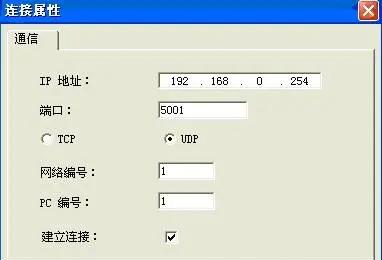
4.4通過TCP協議通訊
4.4.1. PLC組態
·PLC通訊協議設置
4.4.2 WinCC 組態
·WinCC連接參數
網絡編號和PC編號可以對應PLC中的網絡號和站號,也可以使用默認值(網絡編號為0,PC編號為255)。
此處端口號為PLC的端口號(十進制),但需要注意(擴展的以太網模塊使用TCP協議時):
當WinCC連接Q系列PLC擴展的以太網模塊使用TCP協議時,PLC端口號不能設為1388(十六進制)和1389(十六進制),否則通訊不上。
四、具體通訊網絡圖示
1.力控與2臺FX5U之間ModbusTCP/IP無線以太網通信

2.威綸通觸摸屏與FX5u之間 EtherNet/IP無線以太網通信

審核編輯 黃宇
-
以太網
+關注
關注
40文章
5288瀏覽量
169690 -
plc
+關注
關注
5001文章
12948瀏覽量
459284 -
人機界面
+關注
關注
5文章
521瀏覽量
43982
發布評論請先 登錄
相關推薦


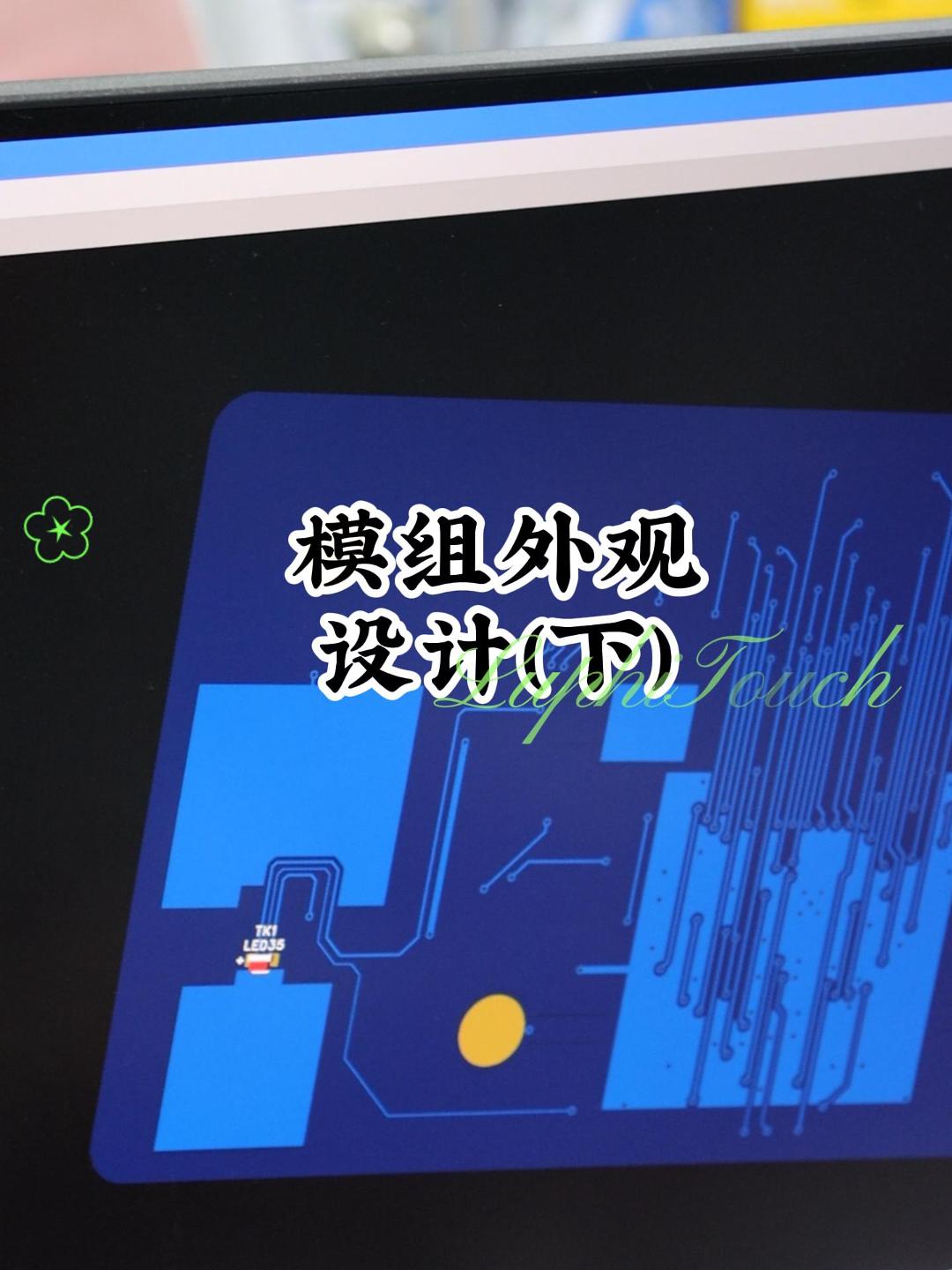
人機界面應具備的特性是什么



人機界面與組態軟件的區別


plc以太網通訊模塊在哪 plc以太網通訊掉線怎么解決
plc以太網通訊模塊在哪個位置
什么是人機界面?人機界面跟觸摸屏有什么區別?





 人機界面和三菱PLC之間以太網通信
人機界面和三菱PLC之間以太網通信











評論